Win10升级提示80240020怎么办?win10已经陆续向用户进行推送了,很多小伙伴都已经开始了win10的升级,不过在升级的过程中不少朋友都遇到了各种各样的问题,Win10升级提示80240020错误怎么办,有些朋友就遇到了这个难题,那么下面百事网小编就给大家带来win7/win8升级win10提示80240020错误解决教程。
1、进入你的系统盘,一般是C盘,找到windows文件夹
2、在windows目录下找到window/SoftwareDistribution/Download/文件夹,如下图所示,将download文件夹文件全部删除,这个是自动下载未完成的文件
3、同时按下win+x,跳出命令菜单,如下图所示,点击运行命令提示符(管理员)
4、在弹出的命令提示符页面输入wuauclt.exe /updatenow
5、右键点击计算机-属性-控制面板,选择系统更新
6、点击检查更新
7、win10开始检查你的系统
8、开始下载,可能持续几个小时,现在完成就可以按提示更新了
如果你在升级win10的时候提示80240020错误就可以参照上诉方法进行操作哦,希望对大家有用。
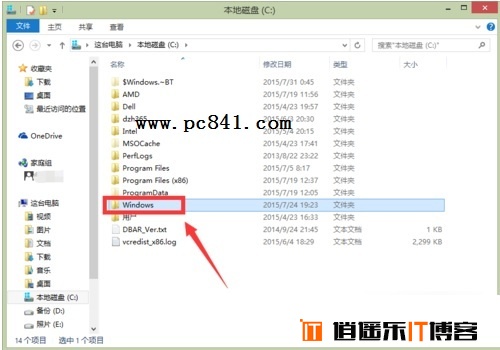
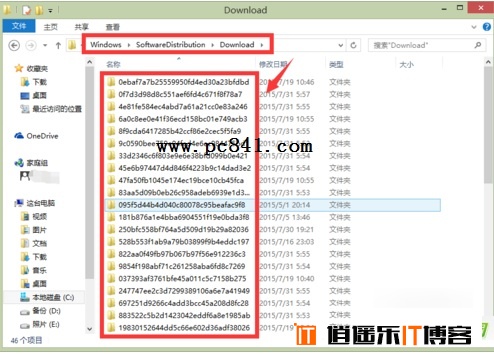
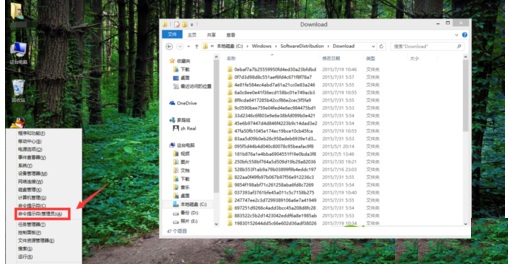
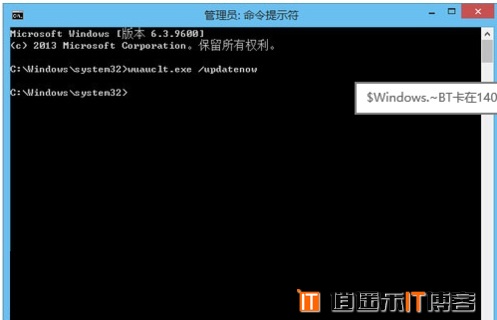
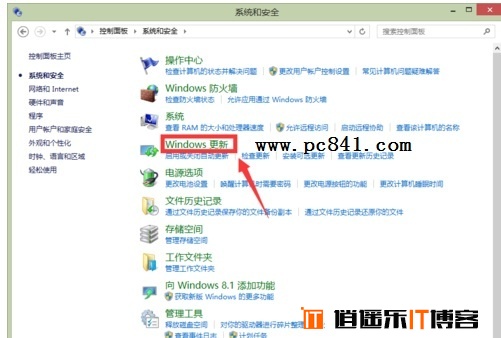
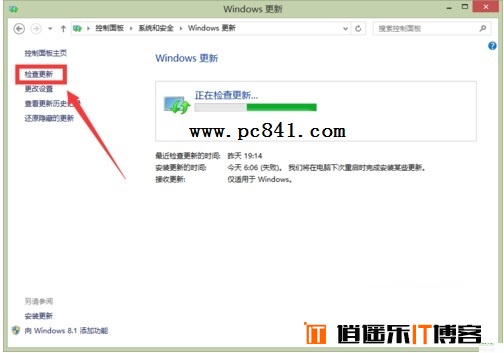
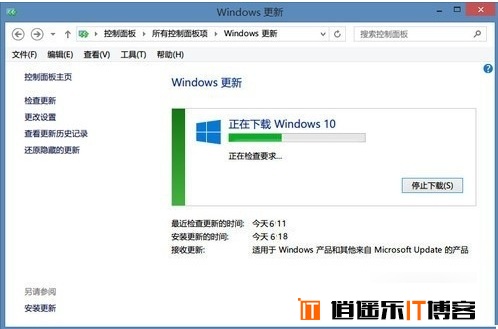
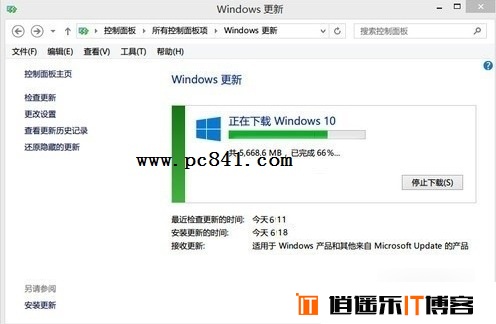






最新评论